W tym artykule pokażemy, jak włączyć lub wyłączyć urządzenia sieci Wi-Fi z wiersza poleceń w nowoczesnych dystrybucjach Linuksa, które korzystają z NetworkManagera do zarządzania urządzeniami sieciowymi.
Ten artykuł powinien działać w przypadku następujących wymienionych dystrybucji Linuksa i innych dystrybucji Linuksa (nie wymienionych), które używają NetworkManagera do zarządzania sieciami i mają dostępne narzędzie wiersza poleceń „nmcli”.
- Ubuntu
- Debiana
- Mennica Linuksa
- Podstawowy system operacyjny
- Fedora
- RHEL
- Strumień CentOS
- AlmaLinux
- Skalisty Linux
- otwórzSUSE
- SUSE Linux Enterprise Server (SLES)
- Oracle-Linux
Temat treści:
- Sprawdzanie, czy Wi-Fi jest włączone/wyłączone z wiersza poleceń w systemie Linux za pomocą Nmcli
- Wyłączanie Wi-Fi z wiersza poleceń w systemie Linux za pomocą Nmcli
- Włączanie Wi-Fi z wiersza poleceń w systemie Linux za pomocą Nmcli
- Wniosek
Sprawdzanie, czy Wi-Fi jest włączone/wyłączone z wiersza poleceń w systemie Linux za pomocą Nmcli
Możesz sprawdzić bieżący stan (włączony/wyłączony) swojego urządzenia Wi-Fi z wiersza poleceń w systemie Linux w następujący sposób:
$ sudo nmcli radio Wi-Fi
Jak widać, w naszym przypadku urządzenia Wi-Fi są włączone.
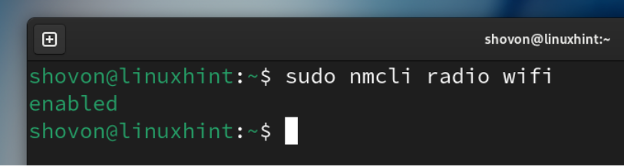
Wyłączanie Wi-Fi z wiersza poleceń w systemie Linux za pomocą Nmcli
Jeśli chcesz wyłączyć urządzenia Wi-Fi w swoim systemie Linux, uruchom następujące polecenie:
$ sudo nmcli radio Wi-Fi wyłączoneJak widać, urządzenia Wi-Fi są wyłączone.
$ sudo nmcli radio Wi-Fi
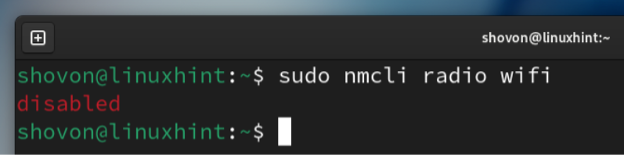
Włączanie Wi-Fi z wiersza poleceń w systemie Linux za pomocą Nmcli
Aby włączyć urządzenia Wi-Fi w systemie Linux, uruchom następujące polecenie:
$ Sudo nmcli Radio Wi-Fi włączoneJak widać, urządzenia Wi-Fi są włączone.
$ sudo nmcli radio Wi-Fi 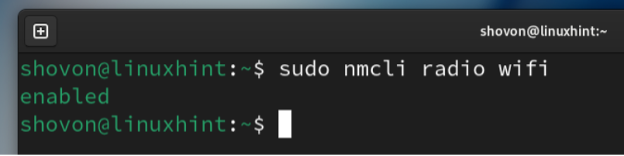
Wniosek
W tym artykule pokazaliśmy, jak sprawdzić, czy urządzenia Wi-Fi są wyłączone/włączone w systemie Linux z wiersza poleceń za pomocą narzędzia do zarządzania NetworkManager „nmcli”. Pokazaliśmy również, jak włączyć / wyłączyć urządzenia Wi-Fi w systemie Linux z wiersza poleceń za pomocą „nmcli”. Wyłączanie urządzeń Wi-Fi, gdy ich nie potrzebujesz, poprawia żywotność baterii i bezpieczeństwo.